Rastgele erişim belleği, işlemci programının geçici verilerini içeren uçucudur. RAM miktarı, aynı anda birden fazla programı çalıştırma yeteneğini etkiler.
Windows 7'de RAM miktarını nasıl öğrenebilirsiniz?
Windows 7 yüklüyse, bir PC veya dizüstü bilgisayarda ne kadar RAM olduğunu bulmanın birkaç yolu aşağıdadır.
Windows 7 için standart adımlar aşağıdaki gibidir:

- Açılan menüde "Sistem" ve "Yüklü bellek / RAM" öğesini bulun - burada RAM miktarı görüntülenir.
 Aşağıdaki algoritmayı da kullanabilirsiniz:
Aşağıdaki algoritmayı da kullanabilirsiniz:
- "Başlat" ı tıklayın;
- "Kontrol Paneli" ne girin;
- "Sistem" öğesini bulun.
PC parametreleri burada belirtilir: işletim sistemi sürümü, donanım modeli, kurulu RAM miktarı.
Sistem menüsüne girmenin başka bir kolay yöntemi daha var:
- "Bilgisayarım" üzerine sağ tıklayın
- "Özellikler" üzerine tıklayın.
Winodws 7'de bir bilgisayarın ne kadar RAM kullandığını nasıl öğrenebilirim?
Kullanılan RAM miktarını öğrenmek için aşağıdakileri yapmanız gerekir:

Bilgisayarın RAM'i hakkında detaylı bilgi alma
Windows tarafından kullanılan RAM hakkında detaylı bilgileri görmek için komut satırını açmanız gerekmektedir. Tüm bellek modüllerinin hız parametrelerini ve boyutunu bulmanızı sağlar.
Aşağıdaki adımlar gereklidir:
Sütun şifre çözme
"BankLabel", RAM modüllerinin bulunduğu yuvanın bir listesini görüntüler. Kapasite, hepsinin boyutunu bayt olarak gösterir. Ayrıca "DeviceLocator" da - yuvaların listesi. "Hız", tüm modüllerin hızını ayrı ayrı gösterir.
Windows 7 neden bilgisayarda yüklü olan RAM'in tamamını görmüyor?
Aşağıdaki nedenleri analiz ederek bu konuyu netleştirebilirsiniz:
- 4 gigabayttan fazla RAM kullanmayan 32 bit Windows 7 durumunda. RAM bu değerden daha fazla yüklense bile Windows'un 32 bit sürümü sadece 4'ü görecektir. Bilgisayardaki kaç bit işletim sistemi "Sistem" menüsünde bulunabilir. Daha yüksek bir RAM değerinin kullanılabilirliğini sağlamak için 64-bit'e bir Windows güncellemesi gereklidir.
- Farklı hızlarda çalışmaları nedeniyle RAM modüllerinin çakışması, yani. iki kanal modunda düzgün çalışmıyor. Komut satırını kullanarak her birinin çalışma hızını belirlemek gerekir (kullanım talimatları makalenin önceki bölümünde verilmiştir);
- Herhangi bir modül düzgün çalışmıyorsa, işletim sistemi onu göremez. Ücretsiz "MEMTEST" uygulamasını kullanarak bir test yapılması gerekmektedir;
- RAM donanımı ile bilgisayar anakartı arasında bir çakışma olması durumunda, Windows bunları görmeyecektir. Bilgisayarınıza uygun RAM tipini belirlemek için, PC donanımı için ekli talimatları incelemeniz gerekir.
Bilgisayar performansı, ana rolü işlemci, sabit diskler ve elbette kısaca RAM veya RAM tarafından oynanan donanım cihazlarının teknik özellikleri veya birkaç faktörün bir kombinasyonudur. Bir bilgisayarda RAM, tüm hesaplamaları yapan işlemci ile depolama aygıtı - bir HDD veya SSD sabit diski arasında bir tür ara bağlantı görevi görür. Tüm programların işlemleri ve Windows 7/10 işletim sisteminin kendisi buna yüklenir, ancak uygulama verilerinin miktarı RAM kapasitesini aşarsa, veriler örneğin bir disk belleği dosyasında önbelleğe alınır. Ancak her durumda, RAM eksikliği bilgisayarın yavaş çalışmasına ve uygulamaların daha az yanıt vermesine neden olacaktır. Ve tam tersine, PC'de ne kadar fazla RAM olursa, veri alışverişi o kadar hızlı olur, sistem o kadar hızlı, daha güçlü uygulamalar çalıştırabilirsiniz.
RAM'in ana özellikleri nelerdir ve neden bunları biliyorsunuz?
Bu nedenle, ne kadar fazla RAM olursa o kadar iyi olur ve bu nedenle kullanıcılar genellikle bir PC'ye ek bir RAM modülü kurar. Ancak öylece alıp mağazaya gidip herhangi bir bellek satın alıp anakarta bağlayamazsınız. Yanlış seçilirse, bilgisayar çalışamaz veya daha da kötüsü, bu RAM'in basitçe başarısız olmasına yol açacaktır. Bu nedenle, temel özelliklerini bilmek çok önemlidir. Bunlar şunları içerir:
- RAM tipi... DDR2, DDR3 ve DDR4 modülleri performans ve tasarım özelliklerine göre ayrılmaktadır.
- Hafıza... Parametre, bellek hücrelerine sığabilecek veri miktarı ile karakterize edilir.
- RAM frekansı... Parametre, birim zaman başına gerçekleştirilen işlemlerin hızını belirler. RAM modülünün bant genişliği frekansa bağlıdır.
- Zamanlama... Bunlar, bellek denetleyicisine bir komut gönderme ve yürütme arasındaki gecikmelerdir. Frekans arttıkça zamanlamalar artar, bu nedenle RAM'e hız aşırtmak performansında düşüşe neden olabilir.
- Voltaj... Bellek şeridinin optimum çalışması için gereken voltaj.
- Form faktörü... RAM şeridinin fiziksel boyutu, şekli ve karttaki kontakların sayısı ve konumu.
Ek bellek takarsanız, ana bellekle aynı boyut, tür ve frekansa sahip olmalıdır. Tam bir RAM değişimi yapılırsa, değiştirilen RAM'in anakart ve işlemci tarafından tek bir nüansla desteklenmesine dikkat edilmelidir. Bilgisayar Intel Core i3, Intel Core i5, Intel Core i7 işlemcileri kullanıyorsa, bellek frekansını anakartla eşleştirmek gerekli değildir, çünkü tüm bu işlemciler için RAM denetleyicisi kuzeyde değil işlemcinin kendisinde bulunur. anakart köprüsü. Aynı şey AMD işlemciler için de geçerli.
Görsel olarak RAM türü ve miktarı nasıl belirlenir
Fiziksel olarak RAM, üzerinde yongalar bulunan, çoğunlukla yeşil olan dikdörtgen bir tahtadır. Bu kartta üretici, istisnalar olmasına rağmen genellikle belleğin ana özelliklerini belirtir. Bu nedenle, üreticinin şirketinin adı dışında hiçbir şeyin belirtilmediği bellek şeritleri vardır. Bir işaret varsa, PC'de hangi RAM'in yüklü olduğunu bulmak zor değildir. Bilgisayarı tamamen kapattıktan ve sistem biriminin kapağını çıkardıktan sonra, bellek modülünü dikkatlice yuvadan çıkarın (ikincisi gerekli olmayabilir) ve beyaz etiket üzerindeki bilgileri dikkatlice inceleyin.

GB ön ekine sahip sayı, bellek miktarını, MHz önekine sahip sayı - frekans için, X-X-X-X biçimindeki sayılar - zamanlama için, V - voltaj için. Ancak RAM tipi (RIMM, DDR2, DDR3, DDR4, vb.) her zaman belirtilmez. Bu durumda, genellikle PC olarak belirtilen bant genişliğine dikkat etmeli ve sayfadaki aynı Wikipedia'daki standartların özelliklerine göre yumruklamalısınız. ru.wikipedia.org/wiki/DRAM... PC'den sonraki sayı genellikle DDR neslini gösterir, örneğin PC3-12800, PC'de DDR3 belleğinin kurulu olduğunu gösterir.

Windows kullanarak ne kadar RAM olduğunu nasıl öğrenebilirim?
Yukarıda, modülün görsel incelemesi ile bilgisayarda ne tür RAM'in nasıl belirleneceğini kısaca analiz ettik, şimdi işletim sistemini kullanarak miktarını nasıl bulacağımızı öğrenelim. Windows 7/10 bunun için yerleşik bir yardımcı programa sahiptir. msinfo32.exe... Çalıştır iletişim kutusunu açmak için Win + R tuşlarına basın, komutu girin msinfo32 ve Enter'a basın.

Açılan sistem bilgi penceresinin ana bölümünde, "Kurulu rasgele erişim belleği (RAM)" öğesini bulun ve GB cinsinden boyutuna bakın.

RAM miktarını belirlemek için msinfo32.exe yardımcı programı yerine, başka bir yerleşik bileşen kullanabilirsiniz - tanılama aracı DirectX... komutu ile başlatılır. dxdiag, bellek miktarı ilk "Sistem" sekmesinde megabayt olarak görüntülenir.

RAM parametrelerini belirlemek için üçüncü taraf programlar
Standart Windows yardımcı programı tarafından sağlanan bilgiler seyrektir. Bilgisayarda ne kadar RAM olduğunu bulmanızı sağlar, ancak diğer önemli özelliklerini göstermez. Daha fazla veriye ihtiyacınız varsa, özel programlar kullanmak daha iyidir. Bunların en ünlüsü tabii ki, AIDA64 Aşırı Sürümü... Bu programdaki hafıza ile ilgili bilgiler menüde yer almaktadır. Anakart - SPD ve modül adı, hacim ve tip, frekans, voltaj, zamanlama ve seri numarası gibi özellikleri içerir.

Programı kullanarak RAM'i de görüntüleyebilirsiniz. özel popüler CCleaner temizleyicisinin geliştiricilerinden. Programdaki RAM hakkında genel bilgiler "Özet" ana sekmesinde ve ek bilgiler - "RAM" sekmesinde bulunur. Buna hacim, tür, zamanlama, kanal modu, frekans ve diğer daha az önemli bilgiler dahildir. AIDA64'ün aksine Speccy ücretsizdir, ancak daha az bilgi gösterir.

Belleğin ana özelliklerini görüntülemek için yardımcı programı da önerebiliriz. CPU-Z... Gerekli bilgiler "Bellek" sekmesinde bulunur. Tip, hacim, kanal modu, sistem veri yolu frekansının RAM frekansına oranı ve diğer ek bilgileri içerir. Speccy gibi, CPU-Z de ücretsizdir, ancak Rusça'yı desteklemiyor, ancak bu zaten çok önemli değil.

Ve son olarak, RAM ile ilgili bilgileri görüntülemek için bir program daha önereceğiz. denir HWiNFO64-32... Dışarıdan ve işlevsel olarak AIDA64'ü ve aynı zamanda CPU-Z'yi biraz andırıyor. “Bellek” sekmesinde, program modülün türünü, megabayt cinsinden boyutu, kanal modunu (bir, iki veya üç kanal), saat frekansını, zamanlamayı ve diğer ek bilgileri gösterir. HWiNFO64-32 ücretsizdir, arayüz dili İngilizce'dir ve CPU-Z'de olduğu gibi temelde önemli değildir.


Tarayıcıda sayfaları yeniden yükleme, uygulamaları küçültme ve genişletmede yavaşlama ve diğer yetersiz RAM belirtileriyle ilgili sorunlarınız varsa, RAM'i artırmak bilgisayarınızı hızlandırmanın en kolay yollarından biridir. - servise başvurmadan halledilebilecek basit bir prosedür.
Ancak, sadece kurmak değil, aynı zamanda satın almak için doğru yeni modülleri seçmek de gereklidir. Rastgele erişim belleği, tür, frekans ve boyut açısından farklılık gösterir. Yeni RAM modülleri satın almadan önce, bilgisayarda ne tür RAM yüklü olduğunu bulmanız, doğru olanı seçmeniz ve satın almanız gerekir.
İçindekiler:Yedek RAM nasıl seçilir
Bilgisayarınıza kurulacak RAM'i seçmek oldukça basittir. İki durum mümkündür:

Çoğu zaman, kullanıcılar bilgisayara RAM ekler ve şu anda hangi belleğin yüklü olduğunu belirlemeleri gerekir.
Bilgisayarda ne tür bir RAM yüklü olduğunu nasıl öğrenebilirim?
Bir bilgisayarda kurulu RAM'in ana parametrelerini belirlemenin düzinelerce yolu vardır. Hepsini dikkate almayacağız ve aşağıda sıradan bir kullanıcı için en uygun ve basit seçenekleri vereceğiz.
Video talimatı
Görsel inceleme
Bilgisayarda yüklü olan RAM'in temel parametrelerini bulmanın en kolay yolu, önceden kurulmuş RAM'in modülünü incelemektir. Bunu yapmak için önce bilgisayara giden gücü kapatmanız, ardından kapağı çıkarmanız ve braketi dışarı çekmeniz gerekir (çıkarmak için her iki taraftaki kelepçeleri gevşetmeniz gerekir). RAM hakkında önemli bilgileri içeren bir etikete sahip olmalıdır.

Görsel incelemenin artıları:
- Bilgisayarı açmaya ve üçüncü taraf uygulamaları indirmeye gerek yok;
- RAM'in ana parametrelerine ek olarak, tam modelini de öğrenebilirsiniz.
Görsel incelemenin eksileri:
- RAM'den gelen etiket yırtılmışsa, bilgiyi bulamazsınız;
- Bazı modern RAM modülleri, üzerlerinde bir soğutma radyatörünün bulunması nedeniyle bilgi içeren etiketler yapıştırmaz;
- Bu yöntem dizüstü bilgisayarlar için uygun değildir, çünkü kapağı onlardan çıkarmak çok zaman alan bir işlemdir.
BIOS araçları
BIOS veya UEFI ortamı aracılığıyla, bilgisayarda yüklü olan RAM'in ana parametrelerini belirleyebilirsiniz. Bunu yapmak için işletim sistemini yüklemeye başlamadan önce, yani bilgisayarı açtıktan hemen sonra, BIOS ayarlarına gitmek için Del tuşuna basın. Ardından, BIOS veya UEFI sürümüne bağlı olarak hareket etmeniz gerekecek:

BIOS kullanarak RAM parametrelerini belirlemenin avantajları:
- Bilgisayarda Windows yüklü veya yüklü olmasa bile veri alabilirsiniz;
- Sistem tarafından belirlemek için birkaç RAM modülünü arka arkaya kontrol etmeniz gerekiyorsa, bu yöntem en hızlısıdır.
BIOS kullanarak RAM hakkında bilgi edinmenin dezavantajları:
- Birçok BIOS sürümü olduğundan ve çoğu zaman yerelleştirilmediğinden, parametreler yığını arasında RAM hakkında bilgi bulmak zordur;
- Eski BIOS her zaman gerekli tüm bilgileri göstermez ve genellikle yalnızca RAM miktarı görünür.
Windows araçları
Windows işletim sistemi, RAM - kullanılan miktarı hakkında minimum bilgiyi bulmanızı sağlayan yerleşik yardımcı programlara sahiptir. Yani işletim sistemi yardımcı programlarını kullanarak bellek türünü ve frekansını belirlemek mümkün olmayacaktır.
Başka bir önemli sınırlama var. Windows, kurulu olanın toplam boyutunu değil, yalnızca kullanılan bellek miktarını gösterir. Bilgisayar, 3 GB'den fazla RAM'i desteklemeyen 32 bit Windows çalıştırıyorsa, bu husus dikkate alınmalıdır. Yani, bilgisayarda daha fazla RAM takılıysa, bu, tanılama yardımcı programlarında görüntülenmez ve çalışma sırasında "ekstra" bellek kullanılmaz.
Windows araçlarını kullanarak RAM miktarını bulmanın birkaç yolu vardır. Bunu yapmanın en kolay yolu aşağıdaki gibidir:

Üçüncü taraf uygulamaları
Windows için her biri belirli sorunları çözmek için kullanılabilen birçok tanılama uygulaması yayımlanmıştır. Çoğu, RAM hakkında bilgi bulma yeteneği sağlar. Aşağıda, RAM ile ilgili bilgileri belirlemek için geliştiricilerin sitelerinden ücretsiz olarak indirilebilecek bu tür programlara örnekler verilmiştir.
CPU-Z
CPU-Z uygulamasındaki RAM ile ilgili bilgiler birkaç sekmeye dağılmıştır:

AIDA64
Bir bilgisayarda kurulu bileşenlerle ilgili bilgileri görüntülemek için başka bir kullanışlı uygulama AIDA64'tür. Program aracılığıyla RAM hakkında bilgi edinmek için "Anakart" sekmesinde SPD öğesini seçmeniz gerekir. Uygulama, RAM'in tüm temel parametrelerini belirler. 
Genellikle RAM veya RAM olarak adlandırılan rastgele erişimli bellek, herhangi bir bilgisayarın en önemli parçalarından biridir. Ancak cihazın iyi çalışması için ne kadar gereklidir? Mevcut yeni PC'ler ve benzeri cihazlar, 2GB ile 16GB veya daha fazla arasında değişen değerler sunuyor.
Gereken bellek miktarı iki faktöre bağlıdır - ne yapmayı planladığınız ve ne kadar harcamak istediğiniz.
RAM'e Giriş
Bellek kapasitesi, genellikle katı hal veya mekanik sabit sürücü tarafından sunulan uzun süreli depolama ile karıştırılır. Bazen üreticiler veya perakendeciler bile ikisini karıştırır. Cihazın normal çalışması için ne kadar RAM'in gerekli olduğunu anlamak için anlamının ne olduğunu bulmanız gerekir.
Tablo, RAM ve bellek arasındaki farka bakmak için yararlı bir benzetmedir. RAM'i tablonun üstü olarak düşünün. Yüzeyi ne kadar büyük olursa, bir kerede o kadar çok kağıt düzenleyebilir ve okuyabilirsiniz. Sabit diskler daha çok bir masanın altındaki çekmeceler gibidir ve kullanmadığınız belgeleri saklayabilir.

Sisteminizde ne kadar çok program varsa, aynı anda o kadar fazla program işleyebilir. RAM tek belirleyici faktör değildir ve teknik olarak çok az RAM ile bile aynı anda onlarca programı açabilirsiniz ve bu da sisteminizi yavaşlatacaktır. Şimdi masayı tekrar hayal edin. Çok küçükse, dağınık hale gelir ve herhangi bir anda ihtiyacınız olan kağıdı bulmaya çalıştığınızda işiniz yavaşlar. Masanın yüzeyine sığmayacak şeyleri yerleştirmek ve gerekli kağıtları çıkarmak için genellikle kutuları kazmanız gerekecek.
Çok fazla RAM'e sahip bir bilgisayar gözle görülür şekilde daha hızlıdır, ancak yalnızca belirli bir noktaya kadar. Büyük bir masaya sahip olmak, okumak için yalnızca birkaç makaleniz varsa size yardımcı olmaz.

Optimum oran
Cihazınızın ne kadar RAM'e ihtiyacı var? Amacınız, o cihazda kullandığınız tüm uygulamalar için yeterli RAM'e sahip olmaktır. Çok az varsa, iş yavaşlar. Çok fazla RAM, yalnızca asla kullanamayacağınız bir şey için çok para ödediğiniz anlamına gelebilir.
Diğer özelliklerden farkı
Standart RAM, video belleği ile karıştırılmamalıdır, ancak kavramlar bilgisayar grafik kartlarıyla yakından ilgilidir. Yüksek performanslı 3D oyunlar, genellikle GDDR5 olarak ifade edilen video belleğine (VRAM) dayanırken, standart bellek RAM veya DDR3 olarak adlandırılır. Aslında çoğu üretici VRAM'ı çok iyi tanımlar ve diğer parametrelerle karıştırmaz. Bu nedenle örneğin GTA 5 için ne kadar RAM gerektiğini belirlemek için yukarıdaki göstergelerin her ikisini birlikte değerlendirmeniz gerekiyor.

Ağır uygulamalar
Çoğu ev bilgisayarındaki en büyük hizmetler, işletim sisteminin kendisi ve web tarayıcısıdır. Windows veya MacOS'un daha az bellek tüketmesini sağlayamazsınız, ancak bilgisayarınızda daha fazla RAM, Chrome, Firefox, Internet Explorer vb.'de daha fazla sekme açabileceğiniz anlamına gelir. Ayrıca, bazı web siteleri diğerlerinden daha fazla RAM bellek kullanır. Düz metin haberler neredeyse hiç kaynak tüketmezken, Gmail veya Netflix gibi bir şey biraz daha fazla güç harcar.
Programlar genellikle işin karmaşıklığını artırdıkları için kullanılır. Bir sohbet programı veya bir oyun (Mayın Tarlası gibi) neredeyse hiç RAM kullanmazken, dev bir Excel elektronik tablosu veya büyük bir Photoshop projesi birden fazla gigabayt kullanabilir. Profesyonel ve mühendislik yazılımı, çok karmaşık projeleri çözmek için oluşturulur ve kural olarak, tüm programların RAM'inin çoğunu tüketir. Modern 3D oyunlar da oldukça fazla RAM ve VRAM kullanabilir. Başka bir deyişle, ne kadar RAM yüklemeniz gerektiği, kullandığınız programlara bağlıdır.

- 2GB RAM: Yalnızca tabletler ve netbook'lar için uygundur.
- RAM 4 GB: Bütçe Windows ve MacOS sistemleri için minimum.
- 8 GB: Windows ve MacOS sistemleri için harika.
- 16 GB: Muhtemelen çok fazla; orta sınıf iş istasyonları için idealdir.
- 32 GB veya daha fazla: Yalnızca meraklılar ve özel iş istasyonları için.
tablet için
Tabletlerin karmaşık yazılım görevleriyle uğraşması beklenmemektedir, bu nedenle RAM gereksinimleri oldukça düşük olma eğilimindedir. Ancak, çok sekmeli tarayıcılar ve daha karmaşık yazılımlar gelişmeye devam ettikçe, tabletlerin ihtiyaçları da dizüstü bilgisayarların gereksinimlerine giderek daha fazla benzemektedir. Mevcut spesifikasyon seçenekleri tipik olarak 2GB ila 16GB RAM arasında değişir ve işlemci hızı, aralığın belirlenmesinde önemli bir rol oynar.
Örneğin yaklaşık 2 GB RAM'e sahip olan iPad Air 2, genel amaçlı işlemciye çok önem veriyor. Ve Microsoft Surface Pro gibi bir cihaz 16 GB'a kadar RAM tutabilir, çünkü bu cihazın kullanıcıları bir masaüstü işletim sisteminin yanı sıra çok sayıda profesyonel yazılım çalıştırmak isteyebilir.

Ve size RAM seçimi için yönergeler verir - tabletinizi ne için kullanıyorsunuz? Bir seferde yalnızca bir siteyi görüntülüyorsanız ve cihazı büyük projeler veya çalışan yazılımlar için kullanmıyorsanız, 4 GB RAM yeterli olacaktır. Ancak tabletinizi birincil bilgisayarınız olarak da kullanıyorsanız, gerekli RAM ile donatmanız gerekir. Tipik olarak, bu, 4 ila 8 GB'ye ihtiyacınız olacağı anlamına gelir.
Dizüstü bilgisayarlar için RAM seçimi
Ne Kadar İhtiyacınız Var Yeni dizüstü bilgisayarlar 2GB ile 16GB RAM arasında değişirken, üst düzey oyun modelleri 32GB'a kadar sunar. Daha önce de belirtildiği gibi, tabletler ve dizüstü bilgisayarlar için ihtiyaçlar bir noktada buluşuyor, ancak çoğu kullanıcı dizüstü bilgisayarlarda daha karmaşık programları çalıştırırken rahat hissediyor, bu da RAM'in burada daha önemli bir rol oynadığı anlamına geliyor.
Çoğunlukla bulutta çalışan ve çok az depolama alanına sahip bir Chromebook gibi bir şey için çok fazla RAM'e ihtiyacınız olmaz. Yapmanız gereken tek şey 4 GB RAM seçmek, özellikle de Android uygulamalarını doğrudan bilgisayarınıza indirmek için Google Play Store'u kullanabildiğiniz için.
Windows 10 ve daha yeni MacBook değişiklikleri için ne kadar RAM'e ihtiyacınız var? Bu sayıyı standart 8 GB'a yükseltmeyi düşünmelisiniz. En iyi dizüstü bilgisayarların çoğu, iyi bir nedenle bu değere sahiptir. Tabii ki, çok fazla grafik çalışması yapıyorsanız veya aynı anda birden fazla sekme açmak istiyorsanız, RAM'inizi 16 GB'a çıkarmayı düşünebilirsiniz. Bu özellikle oyuncular için geçerlidir - oyunlar için ne kadar RAM'in gerekli olduğu sorusu her zaman alakalı kalır.
Sabit bilgisayarlar
Masaüstü bilgisayarlarda RAM ucuzdur, bu nedenle daha fazla belleğe sahip bilgisayarları daha düşük fiyatlarla bulmak oldukça kolaydır. Ayrıca, bir PC'de daha fazla RAM, insanlar bunları tablet veya dizüstü bilgisayarlardan daha uzun süre kullanmayı tercih ettiğinden faydalı olabilir.
Bir PC için ne kadar RAM'e ihtiyacınız var? 8 GB başlamak için iyi bir yerdir. Meraklısı, hardcore oyuncu ve ortalama iş istasyonu kullanıcısı için 16 GB'a yükseltme önerilir. Ciddi iş istasyonu kullanıcıları 32 GB'a yükseltebilir. Oyunlar için ne kadar RAM'e ihtiyacınız olduğundan bahsetmişken bile, çok önemli parametrelerin gerekli olmadığından emin olabilirsiniz.
Daha fazlası, araştırmacılar, şirketler veya hükümet için tasarlanmış devasa veri kümelerini, devasa video dosyalarını veya niş programları işlemek için donatılmış, aşırı uzmanlıklar ülkesidir.
Lütfen, sisteminiz tarafından desteklenen RAM miktarının ve türün ve hızın anakartınıza bağlı olacağını unutmayın.
RAM (Rastgele Erişim Belleği), işletim sisteminin önemli bir bileşenidir. Kendi kendine demek istiyor uçucu cihaz, yürütülebilir makine kodunun yanı sıra işlemci tarafından işlenen girdi ve ara yönergeleri saklamanıza izin verir. Bu cihaz yalnızca modüle voltaj uygulandığında çalışır, yani. bilgisayar çalışırken. PC'nin çalışmasını kesintiye uğratmak, saklanan bilgilerin yok olmasına yol açar. Bu materyalde, bir kullanıcının bilgisayarının RAM'ini nasıl öğrenebileceğine ve hangi özelliklere dikkat edilmesi gerektiğine daha yakından bakacağız.
Her şeyden önce, bu durumda RAM'i bulmanız gerekebilir. değiştirilmesi gerekiyor RAM miktarını artırmak için veya bozuk olduğunda bar. RAM miktarı öncelikle bilgisayarınızın genel performansını etkiler. Hacmi ne kadar büyük olursa, programlar o kadar hızlı çalışır.
Bir uygulama başlatıldığında, yürütülebilir kodu depolamak için RAM'in bir kısmını kullanır. Yeterli bellek yoksa, sistem disk belleği dosyasını kullanır (tam teşekküllü çalışmayı gerçekleştirmek için yeterli RAM yoksa kullanılan sabit diskteki alan). Bir disk belleği dosyası kullanmanın dezavantajı şudur: veri değişim oranı bu bellek, işlevsel olana kıyasla önemli ölçüde daha düşüktür. Bilgisayar yavaşlamaya başlıyor ve rahat çalışma hakkında konuşmaya gerek yok.
Doğru çubuğu seçmek için RAM özelliklerini, frekansı, voltajı, hacmi, zamanlamayı, voltajı, form faktörünü bilmeniz gerekir.
RAM'imizi belirleme
- standart... Performans ve tasarım özelliklerine bağlı olarak, modern bellek şu tiplere ayrılır: "DDR2", "DDR3" ve "DDR4". Günümüzde modül üreticileri kural olarak "DDR3" ve "DDR4" kullanıyor;
- Ses... Bu parametre, bellek hücrelerinde depolanabilecek veri miktarını belirtir;
- Sıklık... Parametre, zaman birimi başına işlem hızı anlamına gelir;
- zamanlama... Bunlar, bir denetleyici komutu gönderme ve yürütme arasındaki gecikmelerdir;
- Voltaj... Optimum çubuk performansı için gereken voltaj;
- teknik ürün standardı... RAM şeridinin fiziksel boyutu, şekli ve karttaki kontakların sayısı ve konumu.
Görsel inceleme
Rastgele erişim belleği, yüzeyinde yongalar bulunan, çoğunlukla yeşil olan dikdörtgen bir çubuktur. Tipik olarak üretici özel bir çıkartma yapıştırır cihazın özelliklerinin belirtildiği yüzeyde.
Bazı durumlarda, üreticiler herhangi bir ek bilgi sağlamayabilir. Bu yöntemin avantajı, kullanıcının modül özellikleri hakkında ayrıntılı bilgi almasıdır. Dezavantajlar, tüm üreticilerin RAM'in özellikleri hakkında bilgi vermemesi ve dizüstü bilgisayar sahiplerinin arka kapağı çıkarmak zorunda kalmasıdır.
DDR2 veya DDR3 bilgisayarında hangi belleğin yüklü olduğunu ve diğer özellikleri öğrenmek için aşağıdaki adımları uygulamanız gerekir:
- bilgisayarı veya dizüstü bilgisayarı ağdan ayırıyoruz;
- daha sonrasında, yan kapağı çıkarın sistem biriminden Bir dizüstü bilgisayarda, önce pili çıkarmanız ve arka paneldeki servis kapağını açmanız gerekir;
- modülü konektörden dikkatlice çıkarın ve etiketi inceleyin.
Örnek olarak Crucial'ın RAM'ini (dizüstü bilgisayar) ele alalım ve daha yakından bakalım.
"2GB 204 - PIN DDR3 SODIMM PC3 - 12" yazısıyla ilgileniyoruz:
- « 2 GB"Yüklü bellek miktarıdır;
- « 204 – TOPLU İĞNE"- form faktörü (kişi sayısı);
- « DDR3"- RAM türü;
- « SODIMM»- form faktörü (bu çubuk dizüstü bilgisayarlar için tasarlanmıştır);
- « PC3 - 12»- modül tipi ve bant genişliği. Bu durumda bant genişliği 12.8 GB / s'dir.
Şimdi ADATA üreticisinden bir kişisel bilgisayar için RAM çubuğuna bakalım. 
Burada "DDR4 2133 (15) 4GBx8 U-DIMM" satırıyla ilgileneceğiz:
- « DDR4"- RAM türü. Şu anda en verimli çözümdür. Yüksek frekanslarda çalışır;
- « 2133 »- MHz cinsinden frekans;
- « (15) »- zamanlama (komutun gelmesi ile yürütülmesi arasındaki gecikme miktarı);
- « 4GBx8"- her biri 4 GB'lık 8 modül;
- « UDIMM"- bir tür DIMM belleği," U "ön eki arabellek yok anlamına gelir - bu, hücrelere erişirken hata riskini artırır. Aynı zamanda, bu tür hatalar sıradan kişisel bilgisayarlar için kritik değildir. Bu nedenle, kayıtlı olmayan "UDIMM" belleği ile ilgili herhangi bir sorun olmamalıdır.
Üreticinin etikette aşağıdaki verileri belirttiği başka bir RAM türü düşünün. 
Bu durumda modülün üreticisi İYİ RAM'dir. Burada şu satırı görüyoruz: "DDR2 1GB PC6400 DIMM";
- « DDR2»RAM türü. Şu anda, pratik olarak kullanılmamaktadır. Ancak bazı PC'lerde ve dizüstü bilgisayarlarda hala bulunur;
- « 1 GB" - Ses;
- « PC6400»- veri yolu frekansı. Bu durumda 800MHz'dir;
- « DIMM»(Çift Hat İçi Bellek Modülü) - çift taraflı bellek modülü. İçinde kontaklar modülün duvar kağıdı kısımlarında bulunur ve birbirinden bağımsızdır.
Ayrıca, RAM şeritleri kontak sayısında birbirinden farklıdır, şu örneklere daha yakından bakalım:

Özellikler tablosu:


ModüllerDDR4: 
BIOS ve UEFI arayüzü aracılığıyla, takılı belleğin özelliklerini görebilirsiniz. İlk olarak, BIOS sürecine bakalım:

UEFI sürecine bir göz atalım:

Avantajlar:
- bu yöntem sayesinde birkaç RAM modülünü kontrol edebilirsiniz;
- UEFI, ihtiyacınız olan bilgilere hızlı erişim sağlar. Sezgisel arayüz sayesinde bu mümkündür.
Dezavantajları:
- zor navigasyon... Kullanıcının BIOS kullanma deneyimi yoksa, gerekli bilgileri bulması zor olacaktır;
- BIOS'un eski sürümlerinde gerekli bilgiler belirtilmemiş olabilir.
Standart Windows araçlarını kullanma
Standart işletim sistemi araçlarını kullanarak bir Windows 7/8/10 bilgisayarında ne kadar RAM olduğunu öğrenebilirsiniz. Ayrıntılı bellek parametrelerini gösteremezler, sadece bazı verileri gösterirler. Windows 10 işletim sisteminde, alt sürümlerden çok daha fazla veri alabilirsiniz. Ardından, ana yöntemlere bakalım.
Windows 10 için teknik özellikler nasıl bulunur:

İkinci yöntem, bilgisayar hakkındaki bilgileri kullanmayı içerir:

Üçüncü yol, yardımcı programı kullanmaktır " Sistem bilgisi»:

Üçüncü taraf uygulamaları
Windows işletim sistemi için, sistemi teşhis edebilecek ve ayrıntılı özelliklerini bulabilecek yeterli sayıda uygulama bulunmaktadır. Ardından, kurulu RAM hakkında gerekli tüm bilgileri almanızı sağlayan uygulamaları ele alacağız.
CPU-Z
Bilgisayarınızın ayrıntılı özelliklerini bulmanızı sağlayan küçük bir program. Kullanırken, herhangi bir zorluk olmayacaktır. Artı CPU-Z kurulum gerektirmez.
Talimatlar:

AIDA64
yapmanızı sağlayan işlevsel bir yardımcı programdır. tam bilgisayar tanılama ve ayrıca sistem kararlılık testi yapın. İzlemenin kullanılmasıyla kullanıcılar, belirli bir zamanda sistem tarafından hangi kaynakların kullanıldığını öğrenebilirler.
Talimatlar:

HWINFO64-32
Sistem ve donanım bileşeni teşhisi için basit ve kullanıcı dostu uygulama. Aynı zamanda kullanıcılar, yazılımın kurulum gerektirmeyen Portable sürümünü de yükleyebilirler.
Talimatlar :
- HWINFO64-32 programını indirin;
- arşivi masaüstüne açın ve yürütülebilir dosyayı çalıştırın;
- sonra bölüme git " Hafıza»Yüklü RAM hakkında ayrıntılı bilgi sağlar.
Sistem ve donanım bileşenleri hakkında detaylı bilgi almanızı sağlayan ücretsiz bir program. Ücretsiz sürüme ek olarak, genişletilmiş işlevselliğe sahip bir PRO sürümü de vardır.
Bilgi:





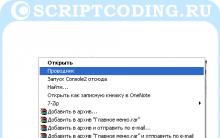
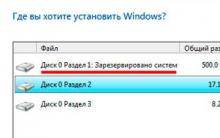





EEPROM bellek Eeprom silmenin ana özellikleri
LED saatin otomatik parlaklık kontrolü
Kendi elinizle bir arabada bir telsiz için anten ve kurulum
Basit pil şarj cihazları
Coil32 - İnce Film Baskı Bobini